Facebookでアプリを作成したい場合、開発者登録をしていないと作成できません。
WordPressでもFacebook絡みのプラグインでは、アプリケーションID(App ID)を入力しないと使えないものもあります。アプリケーションIDは、Facebookのアプリを作成して取得する必要があるので、開発者登録も必須になります。
もしFacebookのアプリケーションIDが必要になったり、Facebookアプリを作成しようと思ったら、まずは開発者登録をしましょう。アプリの作成とか開発者とかいうと難しそうに聞こえるかもしれませんが、手順はとても簡単です。
Facebook開発者登録の手順
1. Facebook Developers のアプリページへアクセスします。
2. 右上にある「Register as a Developer」をクリックします。
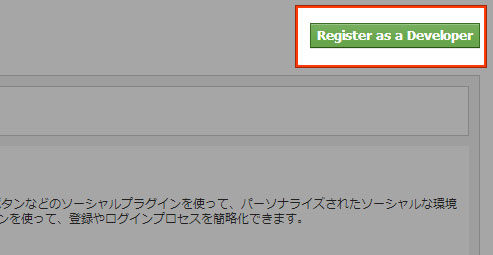
3. 「I accept the Facebook Platform Policy and the Facebook Privacy Policy」にチェックを入れて、[続行] をクリックします。
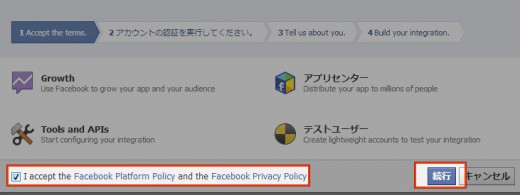
4. 「携帯連絡先情報」に携帯のメールアドレスを入力して [続行] をクリックします。
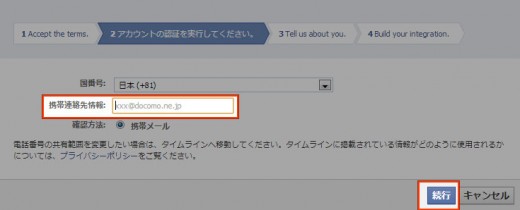
国番号と確認方法は自動で選択されていると思います。もし、異なる国番号が選ばれていたら、「日本」を選択してください。
5. 入力したメールアドレス宛に認証コードが送信されるので、送られてきたコードを入力して [承認] をクリックします。
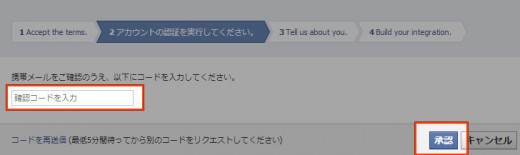
このあとあなたの情報を入力する画面が出てきますが、スキップして構いません。入力してもスキップしても登録は完了します。
Facebookアプリの作成方法
アプリの作成は、Facebook Developersのアプリページから作成します。
1. 右上の「新しいアプリを作成」をクリックします。

2. アプリケーション名などを入力して、[続行] をクリックします。
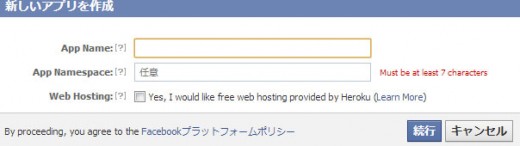
App Name:作成するアプリの名前を入力します。
App Namespace:アプリページのURLを半角英数の7文字以上で設定します。入力したURLが利用可能な場合は「Available」と出ます。
Web Hosting:ホスティングサービスも利用したい場合はチェックします。わからない場合はチェックなしでOKです。
3. 表示された文字を入力して [続行] をクリックします。
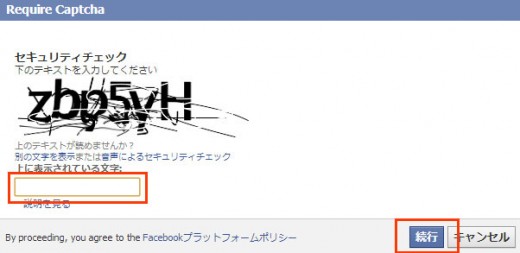
これでアプリの土台が作成されます。アプリケーションIDだけが必要な場合は、ここまで作成すれば取得できます。
モザイクだらけになっちゃいましたが、この部分に「アプリケーションID(App ID)」と「シークレットキー(App Secret)」が表示されます。WordPressのプラグインなどで使う場合は、ここに記載されているIDを利用します。
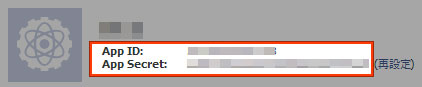
設定はアプリのページからいつでも変更可能です。
あとがき
いかがでしたか?開発者登録からアプリの作成まで、スムーズにいけば5分くらいでできちゃうと思います。
難しそうだと躊躇していた方は、簡単なのでぜひチャレンジしてみてください。


はじめまして。
コメント欄を残す欄に恐縮なのですが質問させて下さい。
今、facebookアプリを作成しているのですが、上記のFacebook開発者登録の手順通りに進めていき、「Build your integration」で完了をクリックすると自分のfacebookトップページに戻ってしまいます。
もう一度やり直そうと思ってもfacebook developers内に「Resister Now」が消えています。facebook developersのメニューバーの「Apps」をクリックしても、自分のfacebookトップページに戻ってしまいます。
色々調べてみたのですが、全くわかりません。
何が原因かお解りになりませんか?
Lotusさん
コメントありがとうございます。
私も今回質問を受けたのをきっかけに調べてみて初めて知ったのですが、開発者登録をするには「アカウントを作成してから10ヶ月以上経過していて、5以上のいいねをもらっている」ことが前提条件になるようです。まずは作成したばかりのアカウントではないか、投稿にいいねをもらっているか、確認してみてください。
それらをクリアしている場合は、以下を実施してみてください。Facebookではサイトの悪用防止のために、開発者がプログラムではなく「人間」であるかどうかを重要視しています。Lotusさんが人間であることをFacebookにわかってもらう必要があり、人間であることが伝わっていないため、開発者登録が完了できないのではないかと思います。
・以下のURLからアカウントの認証を実施する
https://www.facebook.com/help/167551763306531/
それから、これは効果があるのか不明ですが、なるべくプロフィール欄を埋めるのもいいかもしれません。
とりあえず上述したことを実施してみて、少し経ってからまた開発者ページへアクセスしてみてください。アカウントの認証を行ってから、2週間くらい経過してやっと開発者登録できたという人もいるみたいです。
警告が表示されるのではなく、自分のFacebookページへ飛んでしまうというのがちょっと気になりますが、やってみる価値はあると思います。
himecas殿
コメントありがとうございます。
記述していただいた通りに、アカウント認証を行うと、
「携帯電話が認証されました。」と、なりましたので様子をみてみようと思います。
また、何かあったら相談させて下さい。
ありがとうございます。
はじめまして。
少しこのページの内容と違うかもしれないのですが、
自宅PCでFBアプリをしようとすると、
”いいね”を押してからスタートしないといけないアプリがありました。
でも、画面中に”いいね”が表示されません。
普通なら右上にあるみたいなのですが・・・
takeさん
コメントありがとうございます。
いいねを押さないと内容が確認できないFacebookアプリはたくさんありますね。
いいねボタンが表示されないのは、もしかしたらFacebookアカウントにログインしていないからかもしれません。一度ログインした状態で確認してみてはいかがでしょうか。